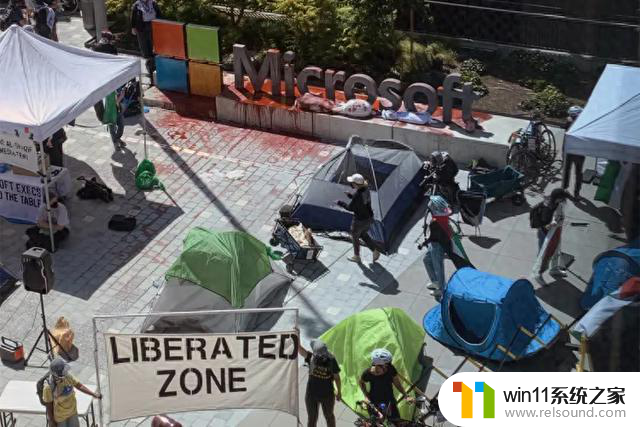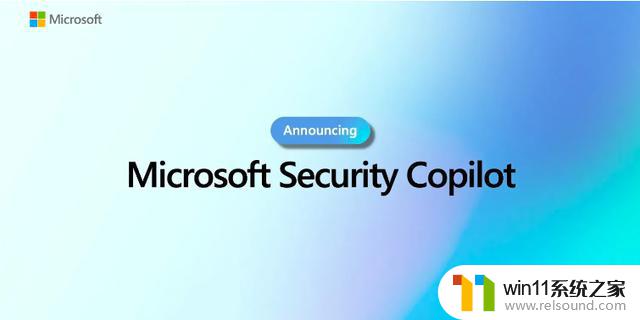win10开启网络发现自动关闭 Win10系统网络发现设置自动关闭
更新时间:2024-03-28 09:03:31作者:relsound
Win10系统的网络发现功能是一项非常实用的功能,可以帮助用户快速找到局域网中的其他设备,并方便地共享文件和打印机,有时候我们会发现网络发现突然关闭了,导致无法正常使用这一功能。在Win10系统中,网络发现设置自动关闭可能是由于网络配置问题、防火墙设置或网络服务故障等原因引起的。在遇到这种情况时,我们可以通过一些简单的方法来解决这个问题,确保网络发现功能可以正常运行。
操作方法:
1.首先我们按着键盘的win+r 按键打开 运行界面
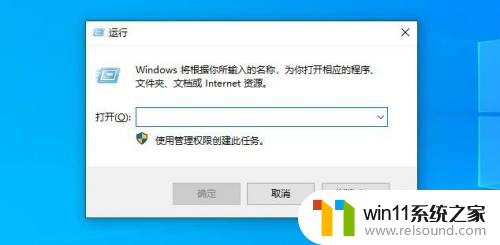
2.然后在运行界面输入 Services.msc 在点击确定
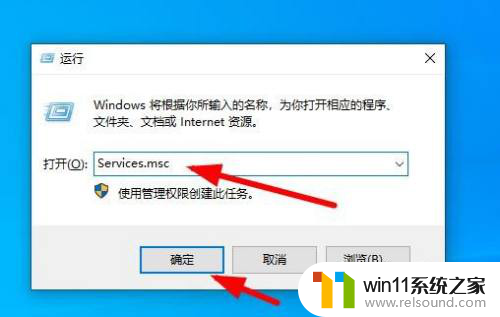
3.进去了服务界面 这里我们找到他 SSDP Discovery服务
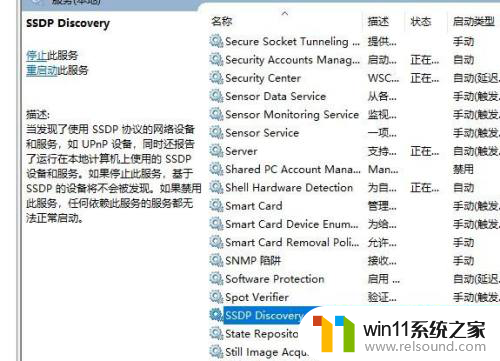
4.右击选择属性进去
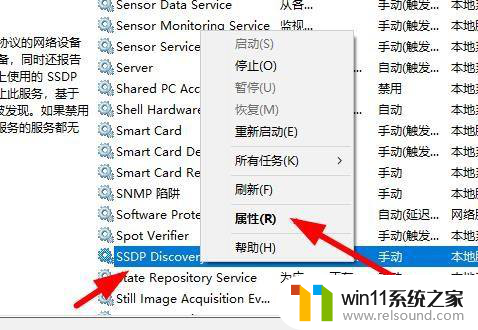
5.在这里的启动类型 选择自动
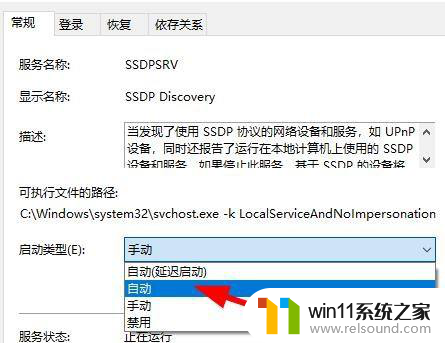
6.服务状态这里选择 启动
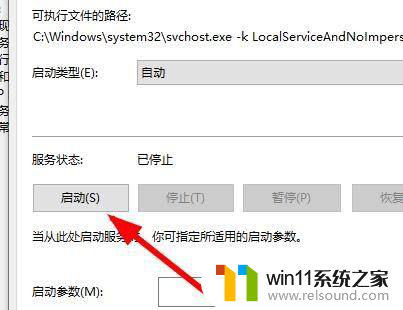
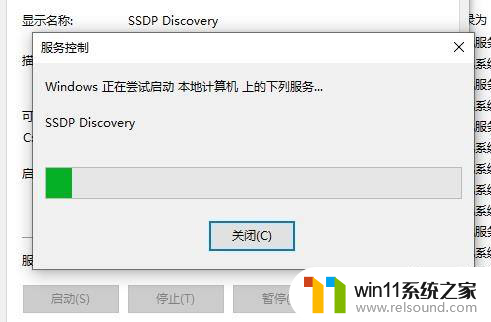
7.在点击下面的确定 就可以了 现在在去开启网络发现就不会一下子就自动关闭了
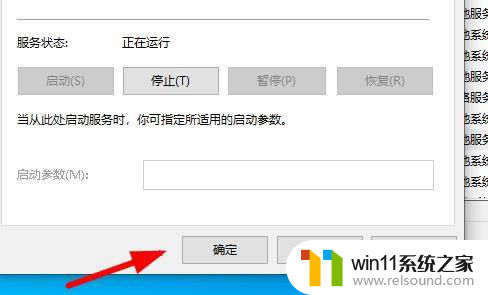
以上是解决Windows 10开启网络发现后自动关闭的全部内容,如果您遇到这种情况,可以尝试根据以上方法解决,希望对大家有所帮助。